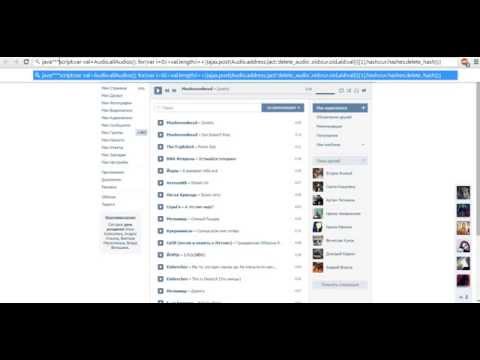Как удалить сразу все посты в Facebook (старые/новые)
Facebook — одна из самых популярных и гигантских социальных сетей. Некоторые из вас, возможно, начали это пару лет назад. И вы, возможно, разместили несколько глупых видео или фотографий в своей хронике на Facebook. Таким образом, Facebook все понимает, и они заботятся о таких вещах, которых мы не хотим видеть на Facebook.
Например, наши старые, новые сообщения, истории и т. д. Именно поэтому они ввели раздел «Журнал активности» и «Управление сообщениями». Место, где вы можете вернуться к любой дате на Facebook и сделать все правильно или так, как вы хотите.
Благодаря журналу активности и разделу «Управление сообщениями» под фотографией на стене профиля на Facebook. Где вы можете легко удалить или стереть свои старые, новые сообщения Facebook из вашей хроники. Самое интересное, что лучше всего, вы можете делать это оптом (все сразу) или по одному. Таким образом, активность доступна в приложении Facebook для версий Android, iOS, Web и Facebook Lite. Тогда выбор полностью за вами.
Тогда выбор полностью за вами.
Однако для историй, если вы включили архив, то вы можете зайти в него и стирать и удалять истории, которые вы разместили на Facebook. Более того, если вы не включили архив историй, то беспокоиться не о чем. Потому что истории автоматически исчезают или удаляются через 24 часа.
Содержание
Обновлено: Удалить все посты Facebook
Есть простые способы сделать это на мобильных устройствах и компьютерах. Я имею в виду, что вы можете легко стереть свои старые или новые посты Facebook массово в приложении Facebook и его веб-версии. Тем не менее, я покажу вам оба способа сделать это. Кроме того, обратите внимание, что метод приложения Facebook работает на всех устройствах Android и iPhone.
В веб-клиенте Facebook
Связанные для вас
Удалите сразу все свои старые или новые посты в Facebook на Facebook, используя веб-версию FB. Процедура проста, вот как это сделать: перейдите в свой профиль, нажмите «Управление сообщениями», выберите «Все» или «Фильтровать», затем выберите «Сообщения по дате», нажмите «Далее», затем нажмите «Скрыть» или «Удалить сообщения» соответственно.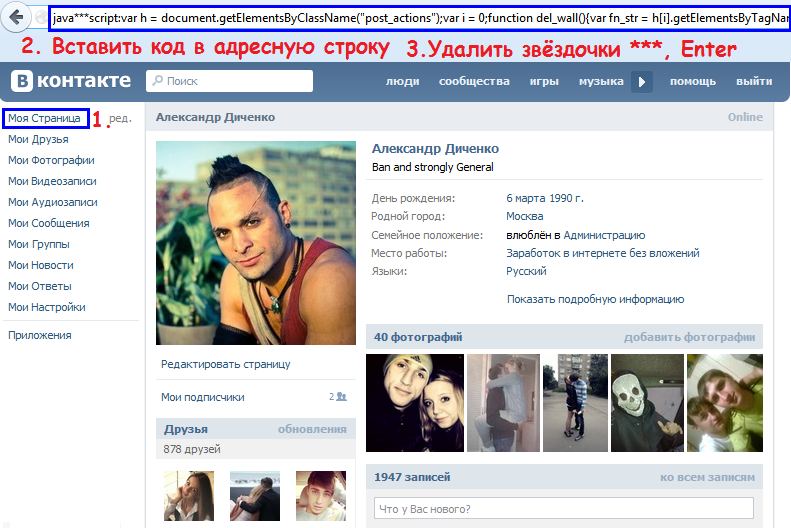
Кроме того, вы можете попасть в раздел своего профиля. Затем нажмите кнопку с тремя точками и выберите параметр «Журнал активности». Теперь нажмите «Фильтр» вверху, затем выберите «Сообщения» и «Сохранить изменения». Наведите указатель мыши на каждое сообщение и нажмите три, которые появляются справа от этого сообщения, затем нажмите «Скрыть», «Архивировать» или «Удалить» по вашему выбору.
Читайте также: Исправить отсутствие вкладки со значком просмотра видео в Facebook.
В приложении Facebook
Этот метод работает на всех устройствах iOS и Android. Просто выполните следующие действия, чтобы сразу удалить старые или новые сообщения Facebook. Вот как это сделать: Откройте приложение Facebook и перейдите в свой профиль. Затем нажмите «Настройки» (значок шестеренки) в правом верхнем углу раздела «Сообщения». Теперь выберите Фильтр, выберите сообщения по дате. Затем выберите все сообщения и коснитесь значка корзины, чтобы удалить их все.
Альтернативный, но ручной способ сделать это: Перейдите в свой профиль, затем коснитесь трех точек под изображением профиля. Теперь нажмите «Журнал активности», а затем «Фильтры», «Категории», «Ваши сообщения» и выберите «Все». Затем нажмите три точки рядом с любой публикацией и нажмите «Удалить публикацию». Это руководство по избавлению от любых старых или новых постов в Facebook.
Использование Facebook Lite
Да, вы также можете удалить свои сообщения Facebook на Facebook lite. Но метод ручной. Вот как это сделать на Facebook lite: в своем профиле коснитесь опции «три точки» под фотографией вашего профиля. Теперь нажмите «Журнал активности», затем выберите «Фильтры», «Категории» и «Публикации» и выберите «Все». Здесь вам нужно будет выбрать каждое сообщение по одному, затем нажать на три точки в правом верхнем углу сообщения, а затем Удалить сообщение.
Удалить старые или новые сообщения Facebook на FB Lite Я упоминал ранее на Facebook lite, процедура немного отличается и длительна.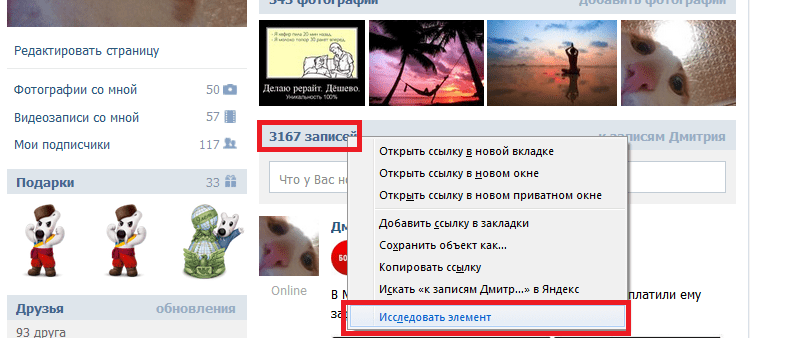 Однако, если у вас есть время и вам не нужно обычное приложение Facebook, как обычно. затем следуйте описанному выше методу и удалите старые или новые сообщения Facebook.
Однако, если у вас есть время и вам не нужно обычное приложение Facebook, как обычно. затем следуйте описанному выше методу и удалите старые или новые сообщения Facebook.
Читайте также: Отключить комментарии к постам Facebook, Профилю.
Рекомендуемый метод удаления нескольких сообщений на Facebook
Мы заботимся о читателях блога. Мы рекомендуем вам удалить сразу несколько сообщений Facebook с помощью компьютера.
Просто войдите в свою учетную запись Facebook на своем ПК и нажмите «Управление сообщениями» в правом верхнем углу раздела «Сообщения». Нажмите «Фильтр» в правом верхнем углу, затем выберите свои старые сообщения по дате и нажмите «Далее». После у вас появится два варианта, чтобы скрыть и удалить сразу все выбранные посты.
Выберите свой вариант соответственно, и таким образом вы легко избавитесь от своих старых и новых постов в Facebook сразу. Это рекомендуемый нами метод, поскольку он сэкономит ваше время.
Как массово удалить старые посты в Facebook
Вы можете массово удалить свои старые публикации из Facebook с помощью утилиты «Управление публикациями» в приложении или на веб-сайте.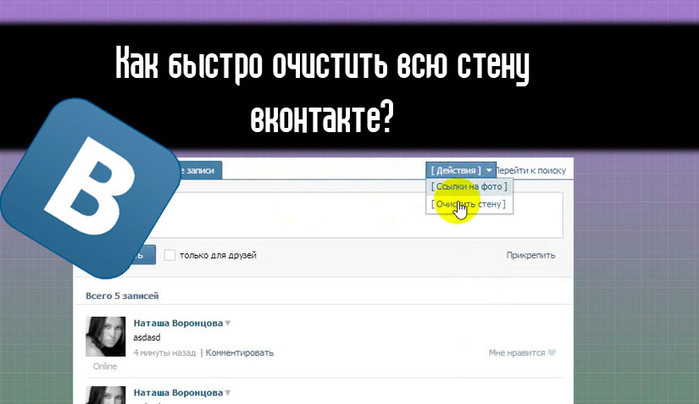
Краткое описание решения:
- В приложении Facebook для Android или iOS перейдите в свой профиль >> Управление сообщениями . Выберите сообщения, которые вы хотите удалить. Затем нажмите Далее >> Удалить сообщения >> УДАЛИТЬ СООБЩЕНИЯ .
- Кроме того, вы можете заархивировать свою активность, перейдя в Профиль >> Журнал активности , выберите сообщения, которые вы хотите заархивировать, и нажмите Архивировать .
Если вы являетесь давним пользователем Facebook, в прошлом могут быть публикации, которые вы хотели бы удалить из своей хроники. Вот как вы можете удалить или заархивировать сразу несколько сообщений Facebook из приложения или веб-сайта Facebook.
Продолжить чтение ниже
Содержание страницы
- 1 Массовое удаление, снятие тегов или скрытие сообщений с помощью «Управления сообщениями» (приложение Facebook)
- 1.
 1 Не удается удалить некоторые сообщения Facebook?
1 Не удается удалить некоторые сообщения Facebook? - 1.2 Массовое архивирование сообщений
- 1.3 Ограничить количество прошлых сообщений
- 1.
- 2 Массовое удаление или архивирование сообщений с Facebook.com
Параметр «Управление сообщениями» позволяет просматривать и удалять сообщения, удалять теги или скрывать их ваша временная шкала. Вот как это сделать.
- В приложении Facebook для Android или iOS нажмите на изображение своего профиля в разделе «Создать сообщение», чтобы перейти к своему профилю.
- Коснитесь трех точек рядом с кнопкой «Редактировать профиль».
- Коснитесь Управление сообщениями .
- Выберите сообщения на вашей временной шкале, которые вы хотите удалить или заархивировать.
Подсказка: Используйте Фильтры в верхнем левом углу, чтобы найти сообщения от или с определенным диапазоном дат, человеком, конфиденциальностью или тегом.
- Нажмите Далее .
- Выберите один из доступных вариантов — Скрыть из временной шкалы , Удалить теги или Удалить сообщения .
- Подтвердите свой выбор еще раз, чтобы применить изменения.
Не можете удалить некоторые сообщения Facebook?
Когда вы выбираете сообщения Facebook на странице «Управление сообщениями», параметр «Удалить сообщения» иногда может быть недоступен (например, сообщения, созданные другим человеком, сообщения, связанные с фотографией профиля или обновлениями обложки и т. д.).
Для этих сообщений вы можете выбрать их по отдельности и выбрать Скрыть из временной шкалы или Удалить сообщение , в зависимости от того, какой вариант доступен.
Массовое архивирование сообщений
Удаление сообщений навсегда. Если вы передумаете позже, восстановить их будет невозможно.
Чтобы заархивировать сообщения, выполните следующие действия:
Продолжить чтение ниже
- В приложении Facebook для Android или iOS коснитесь изображения своего профиля в разделе «Создать публикацию», чтобы перейти в свой профиль.
- Коснитесь трех точек рядом с кнопкой «Редактировать профиль».
- Коснитесь Журнал действий >> Управление сообщениями .
- Выберите сообщения, которые вы хотите заархивировать. Вы также можете удалить выбранные сообщения.
Совет: Используйте Фильтры в верхнем левом углу, чтобы найти сообщения из определенных категорий, диапазона дат, аудитории или людей. Кроме того, вы можете выбрать все сообщения (не более 50 сообщений за раз), установив флажок «Все».
- Коснитесь Архивировать сверху или снизу, чтобы заархивировать выбранные сообщения. Нажмите Корзина , чтобы удалить их.
Примечание: Чтобы восстановить ранее заархивированные сообщения, перейдите в свой профиль >> (…) >> Архив , выберите контент, который хотите восстановить, и нажмите Восстановить . Элементы, перемещенные в корзину, автоматически удаляются через 30 дней.
Ограничить прошлые сообщения
Еще один способ автоматически скрыть прошлые сообщения из вашей общедоступной хроники — использовать параметр «Ограничить прошлые сообщения». Это автоматически изменит конфиденциальность ваших старых сообщений на «Друзья», ограничив видимость ваших сообщений только вашими друзьями.
Для этого перейдите в меню Facebook в правом верхнем или нижнем правом углу приложения (в зависимости от вашей платформы), нажмите Настройки в разделе Настройки и конфиденциальность , а затем перейдите в Профиль настройки .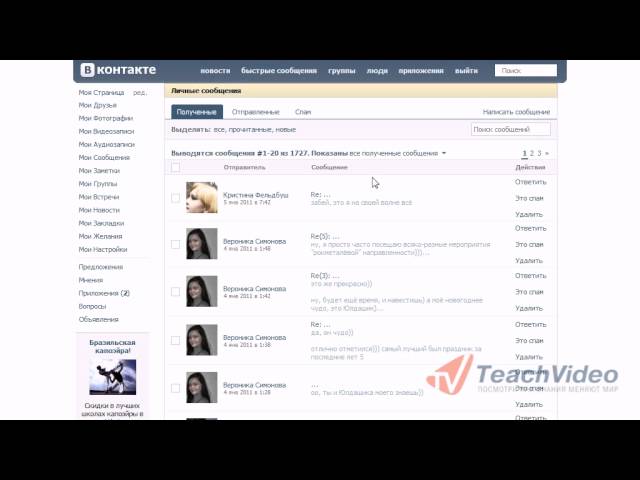 Затем нажмите Конфиденциальность и в разделе Ваша активность выберите Ограничить просмотр прошлых сообщений и нажмите ОГРАНИЧИТЬ ПРОШЛЫЕ ПОСТЫ .
Затем нажмите Конфиденциальность и в разделе Ваша активность выберите Ограничить просмотр прошлых сообщений и нажмите ОГРАНИЧИТЬ ПРОШЛЫЕ ПОСТЫ .
Если ваш профиль заблокирован, ваши прошлые сообщения автоматически ограничиваются друзьями.
Вы также можете удалять сообщения или архивировать их на сайте Facebook.com. Для этого выполните следующие действия:
- Войдите на Facebook.com в своем любимом браузере.
- Нажмите на изображение профиля в правом верхнем углу и выберите Ваше имя .
- Коснитесь трех точек под кнопкой «Редактировать профиль» и выберите Журнал активности .
- Выберите Ваши сообщения с левой стороны.
- Выберите сообщения, которые вы хотите удалить или заархивировать.
Совет: Используйте фильтры слева, чтобы найти сообщения за определенный диапазон дат, людей или аудиторию.

 1 Не удается удалить некоторые сообщения Facebook?
1 Не удается удалить некоторые сообщения Facebook?